- Kui teie OBS ei salvesta teie mänguheli, võib see aja jooksul põhjustada mitmesuguseid tüütusi, kuid see juhend aitab.
- Selle probleemi lahendamiseks võite proovida kasutada Adobe Auditionit või muuta OBS-i sätteid.
- Vaadake meie põhjalikku teavet Mängukeskus rohkem kasulikke juhendeid ja muud seotud teavet.
- Veel mõne kasuliku helitarkvara uurimiseks vaadake meie üksikasjalikku teavet Heliredaktorite jaotis.

See tarkvara parandab levinumad arvutivead, kaitseb teid failide kadumise, pahavara, riistvara tõrke eest ja optimeerib teie arvutit maksimaalse jõudluse saavutamiseks. Parandage arvutiprobleemid ja eemaldage viirused nüüd kolme lihtsa sammuga:
- Laadige alla Restoro arvuti parandamise tööriist mis on varustatud patenteeritud tehnoloogiatega (saadaval patent siin).
- Klõpsake nuppu Käivitage skannimine leida Windowsi probleeme, mis võivad põhjustada arvutiga probleeme.
- Klõpsake nuppu Parandage kõik arvuti turvalisust ja jõudlust mõjutavate probleemide lahendamiseks
- Restoro on alla laadinud 0 lugejaid sel kuul.
OBS Stuudio on valitud tarkvara paljudele mängude vooge salvestavatele mängijatele. Kuid mõned kasutajad on OBS-i foorumisse postitanud tarkvara, mitte mänguheli.
Järelikult pole nende salvestatud mängukaadritel heli. OBS-i jaoks on mõned võimalikud parandused, mitte mänguheli salvestamine.
Kuidas ma saan lahendada OBS-i, mis ei salvesta mängu heliprobleeme?
1. Kasutage selle asemel Adobe Auditionit

Esiteks pidage meeles, et on olemas alternatiivne tarkvara, millega saate mängu heli salvestada. Adobe Audition on üks Windowsi parimatest helisalvestustarkvaradest, pakkudes uskumatut hulka hõlpsasti kasutatavaid funktsioone, mis muudavad heli professionaalsel tasemel salvestamise lihtsaks.
Auditioni abil saate salvestada oma mängu heli ja pakkuda ka võimalust lisada helivoogu kommentaare. Seejärel saab helisalvestise liita salvestatud mänguklipiga, muutes klippide redigeerimise võimalused peaaegu lõputuks.
Esimene asi, mida peaksite kaaluma, on Adobe Auditioni kasutamine, kui te ei saa oma OBS-i tarkvara parandada, kui te ei saa salvestusseanssi alustada. Selles rakenduses sisalduvad funktsioonid annavad teile heliprobleemide vältimiseks kõik vajalikud tööriistad.

Adobe Audition
See tarkvara tagab, et teil pole kunagi helikvaliteediprobleeme ühegi oma salvestusega, ning võimaldab teil ka oma loomingut hõlpsalt segada ja hallata.
Lae alla nüüd
2. Kontrollige oma OBS-i heliseadeid
- Mitme heliseadmega kasutajad peaksid kontrollima, kas OBS on õigesti konfigureeritud nende jaoks, mida te tegelikult kasutate. Selleks avage OBS-i tarkvara.
- Selle akna avamiseks klõpsake nuppu Seaded.
- Valige vahekaart Audio, mis on näidatud otse allpool.
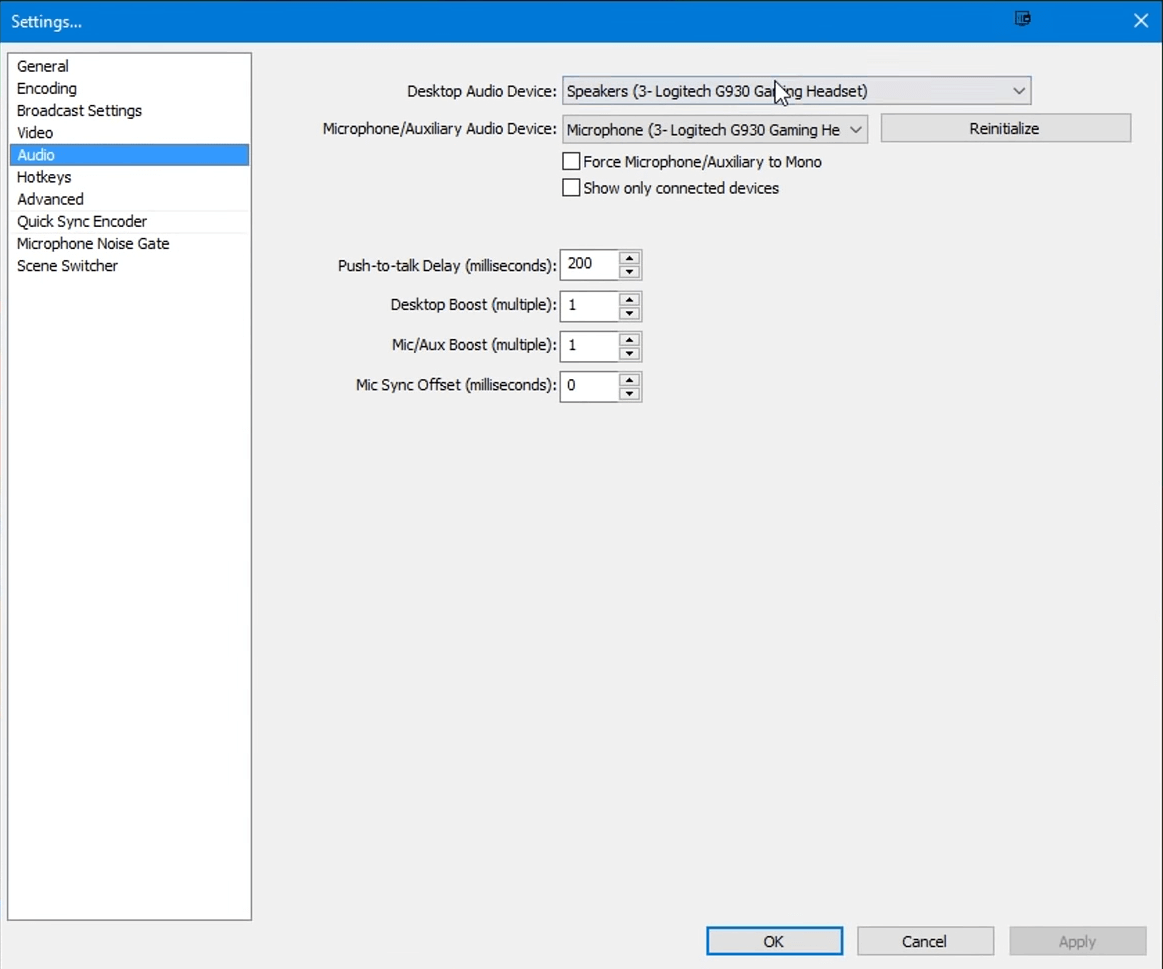
- Kui seal pole valitud õiget seadet, klõpsake rippmenüüd Töölaua heliseade. Seejärel valige sobiv töölaua heliseade.
- Seejärel klõpsake nuppu Mikrofon / lisaheli seade rippmenüüst, et seal vajadusel õige seade valida.
- Teise võimalusena saate valida Vaikimisi nende rippmenüüde suvandid tarkvara konfigureerimiseks vaikeseadmete jaoks.
- Vajutage nuppu Rakenda ja klõpsake nuppu Okei akna sulgemiseks.
3. Määra kõlarid vaikeseadmeks
- Proovige kõrvaklappide asemel vaikimisi taasesitusseadmena kõlaritest salvestada. Selleks paremklõpsake ikooni Kõlarid süsteemses salves ikooni ja valige Avage heli seaded.
- Klõpsake nuppu Avage helipaneel menüüs Seaded, et avada otse allpool kuvatud aken.
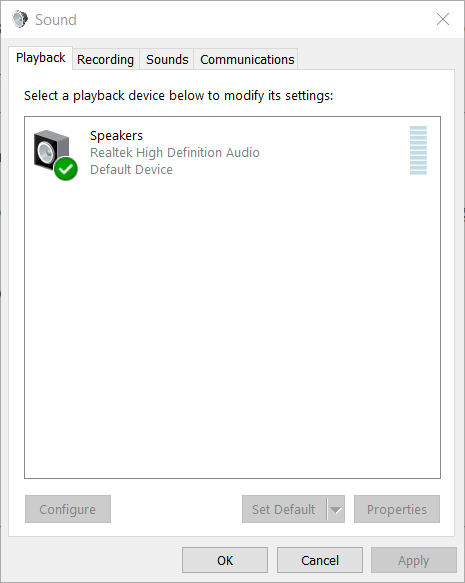
- Valige vahekaardil Taasesitus Kõlarid.
- Valige Määra vaikimisi valik.
- Klõpsake nuppu Rakenda nuppu.
4. Korrigeerige kodeerimisseadeid
- Mõned kasutajad on oma kodeerimisseadete reguleerimisega kinnitanud, et nad on OBS-i helisalvestuse parandanud. Avage OBS-i aken Seaded.
- Klõpsake akna vasakul nupul Kodeerimine.
- Valige ikoonil 128 Bitrate rippmenüüst.
- Sisestage lahtrisse 3500 Max Bitrate kasti.
- Tühistage valik Kasutage CBR-i valik. Siis peaksid teie kodeerimise seaded täpselt vastama otse allpool näidatutele.
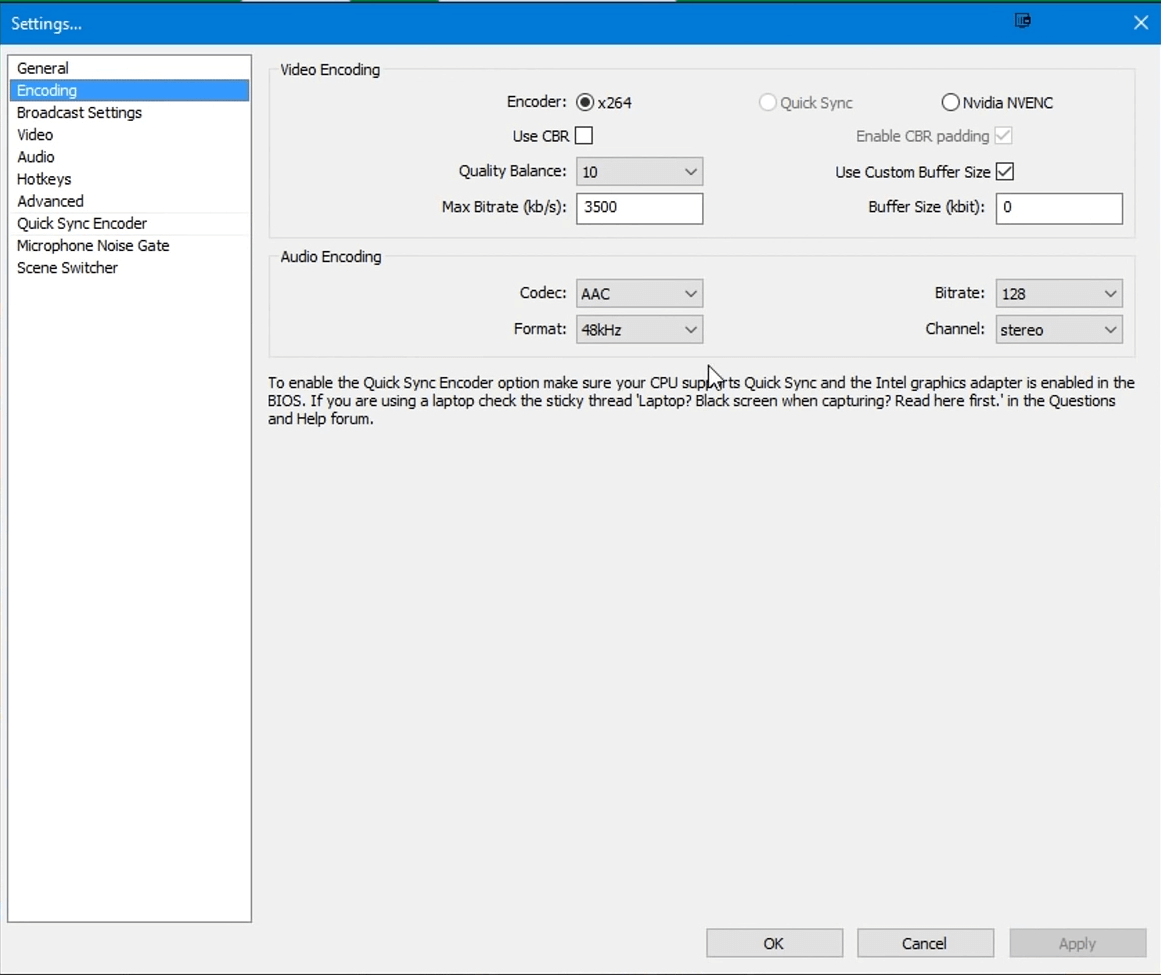
- Vajutage Rakenda ja Okei nupud.
- Uute seadete jõustumise tagamiseks sulgege ja taaskäivitage OBS.
5. Eemaldage Nahimic
- Kasutajad on kinnitanud, et Nahimici helihalduri tarkvara võib OBS-iga vastuolus olla. Nahimic Windows 10 rakenduse desinstallimiseks klõpsake nuppu Seaded kohta Start-menüü.
- Rakenduste ja funktsioonide avamiseks valige Rakendused.

- Valige loetletud rakendus Nahimic.
- Vajutage rakendust Desinstalli nuppu.
6. Kontrollige, kas OBS on vaigistatud
- Kontrollige, kas OBS-tarkvara on Volume Mixeris summutatud. Esiteks avage OBS-i tarkvara.
- Paremklõpsake valjuhääldi ikooni, et valida Ava helisegisti.
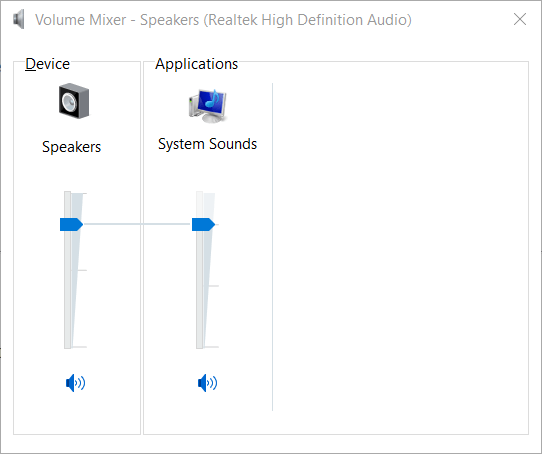
- Seejärel klõpsake OBS-i vaigistatud kõlariikoonil, kui see on vaigistatud.
7. Kontrollige heliraja seadeid
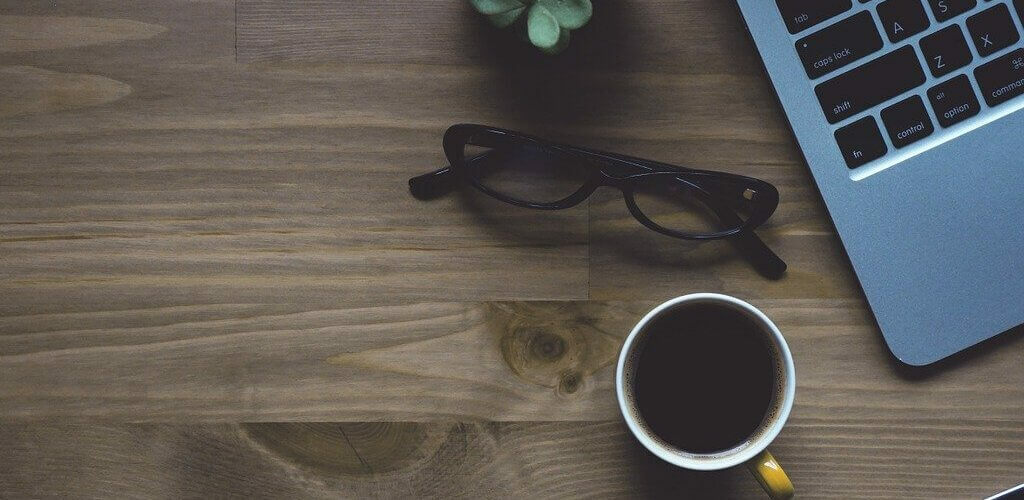
- Heli võib OBS-i salvestistelt kaduda, kui teil on valitud mitu lugu. Selle kontrollimiseks klõpsake nuppu Toimikud OBS-is.
- Klõpsake akna vasakul nupul Väljund.
- Valige Salvestamine vahekaardil Väljund.
- Seejärel veenduge, et salvestamiseks on valitud samad palad.
Need on mõned kinnitatud resolutsioonid, et parandada mängu heli mitte salvestavat OBS-i. Neile pole tingimata tagatud parandused, kuid ülaltoodud lahendused on probleemi mõne kasutaja jaoks lahendanud.
 Kas teil on endiselt probleeme?Parandage need selle tööriistaga:
Kas teil on endiselt probleeme?Parandage need selle tööriistaga:
- Laadige see arvuti parandamise tööriist alla hinnatud suurepäraselt saidil TrustPilot.com (allalaadimine algab sellel lehel).
- Klõpsake nuppu Käivitage skannimine leida Windowsi probleeme, mis võivad põhjustada arvutiga probleeme.
- Klõpsake nuppu Parandage kõik lahendada patenteeritud tehnoloogiatega seotud probleemid (Eksklusiivne allahindlus meie lugejatele).
Restoro on alla laadinud 0 lugejaid sel kuul.
Korduma kippuvad küsimused
Jah, Windows 10-l on oma helisalvesti tarkvara, kuid võimalused on piiratud. Vaadake meie kasulikku juhendit, mis hõlmab rohkem helisalvestustarkvara.
Jah, OBS suudab jäädvustada täisekraaniga mänge. Vaadake seda põhjalikku juhendit parim mängu helisalvesti tarkvara.
Jah, kui tegemist on tihendamata helifailidega, tähendab suurem heli bitikiirus alati paremat helikvaliteeti.


